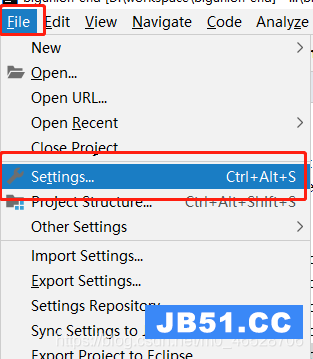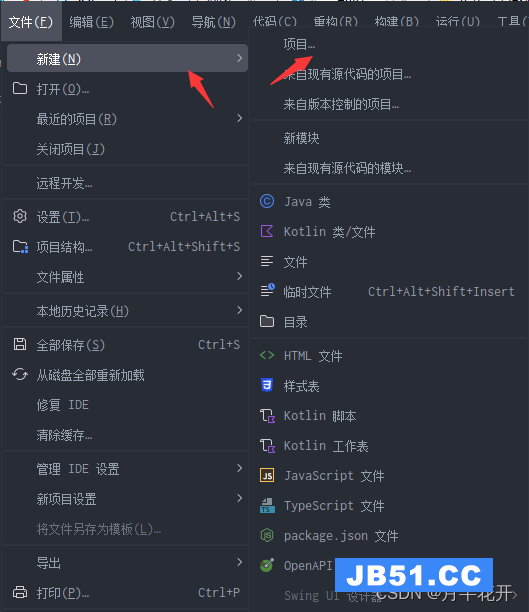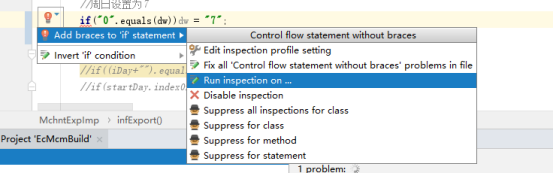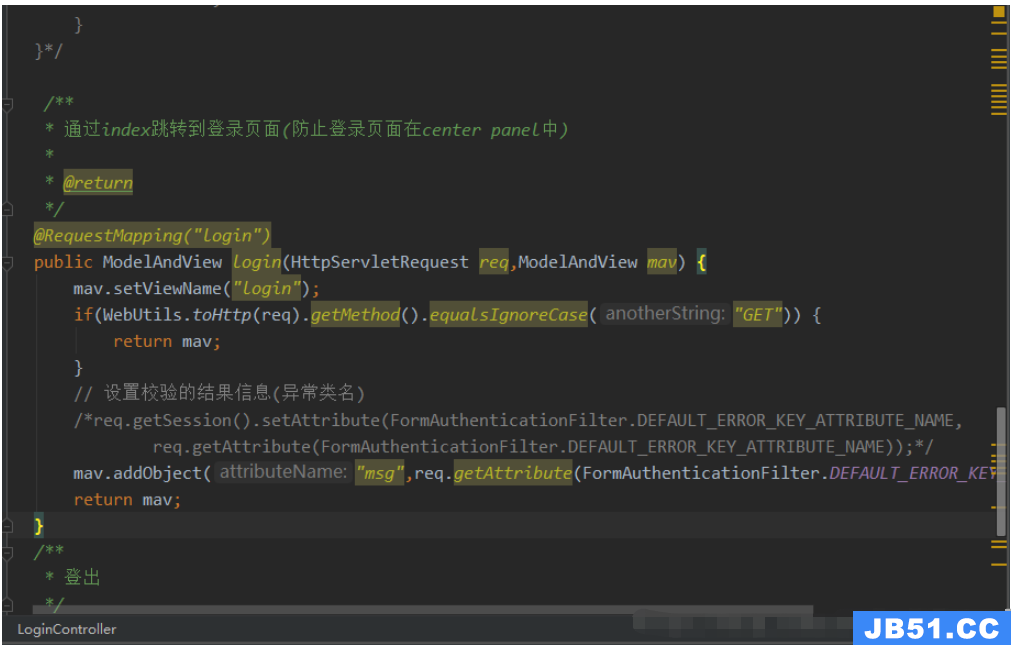最近开始重新学写代码,记录一下jsp开发环境的配置过程。
1. tomcat安装和配置
tomcat官网下载压缩包。我解压到了C:\tomcat目录下。

正确配置JDK后,需要配置tomcat环境变量。计算机属性->高级系统设置->环境变量。将
C:\tomcat\apache-tomcat-9.0.56添加到CATALINA_BASE、CATALINA_HOME两个变量。

正常情况下进入
C:\tomcat\apache-tomcat-9.0.56\bin双击startup.bat就可以启动tomcat,在控制台用命令行也可以。浏览器访问http://localhost:8080/应该就能看到tomcat主界面。然而我没有看到。排查之后发现是8080端口被防火墙屏蔽了。添加两个8080端口的入站出站规则就可以访问了。







2. IDEA配置tomcat
进到IDEA的setting界面,Application Servers把tomcat勾选上。



Run -> Edit Configuration

把tomcat添加进来

设置一个和8080不一样的端口

Deployment -> + ->Artifact

现在shift+f10终于可以运行了